我們通常只會在將一組 AirPods 連線到一台 Mac,但如果某天你朋友想和你一起追劇聽音樂,但你們只有一台 Macbook,那有沒有什麼方法可以將 Mac 聲音輸出到兩部(或以上)的 AirPods 藍牙耳機呢?
其實是可以的,我們可以使用內建功能將 Mac 音訊同時輸出至兩組 AirPods,讓你和朋友能使用各自的 AirPods 共享 Mac 音訊。


如何將 Mac 聲音同時輸出至兩部 AirPods 或藍牙耳機?
只要透過 Mac 內建的「音訊 MIDI 設定」功能即可製作 AirPods(或其他藍牙耳機)的多重音訊輸出裝置,將 Mac 音訊同時輸出到一組以上的耳機。當你和朋友想用一台 Macbook 聽音樂、追劇時,就能各自戴上 AirPods 來同步享受。
步驟 1. 確保兩部 AirPods 耳機已連線至 Mac
首先,請先將 AirPods (或其他藍牙耳機)和 Mac 完成配對,並確保兩部 AirPods 都已經成功連線到 Mac,你可以在「藍牙」內查看是否兩組 AirPods 都顯示「已連線」。此時你播放音樂的話只會輸出至其中一組 AirPods,另一組則會沒聲音。
步驟 2. 開啟「音訊 MIDI 設定」
接著,開啟 Mac 上的 Finder,將左邊的功能列切換到「應用程式」,然後按一下「工具程式」資料夾。
在工具程式內,找到「音訊 MIDI 設定」這款內建的 Mac 應用程式並直接開啟它。(如果你找不到的話可以直接在 Spotlight 輸入「音訊 MIDI 設定」關鍵字來搜尋)
步驟 3. 製作多重音訊輸出裝置
開啟音訊 MIDI 設定後,左側會顯示目前有連接到的音訊裝置,你會看到有兩組 AirPods(或其他藍牙耳機)及 Mac 內建的揚聲器,請點選左下角的「+」,然後選擇「製作多重輸出裝置」。
然後在「多重輸出裝置」內,將兩組 AirPods 的「使用」欄位都打勾,讓它們配對連結成一組多重的音訊輸出裝置。
步驟 4. 將 Mac 聲音輸出改為「多重輸出裝置」
最後,將 Mac 內建的聲音輸出從原本的揚聲器或耳機改為剛剛製作好的「多重輸出裝置」,更改完成後可以開始播放音樂,然後你和朋友就能同時從這兩組 AirPods 聽到音樂了。
總結
如果你希望能將 Mac 的聲音輸出同時輸出到兩組以上的 AirPods 或藍牙耳機,那只要依照上方教學的方法與步驟使用內建的「音訊 MIDI 設定」來製作多重輸出裝置即可解決。


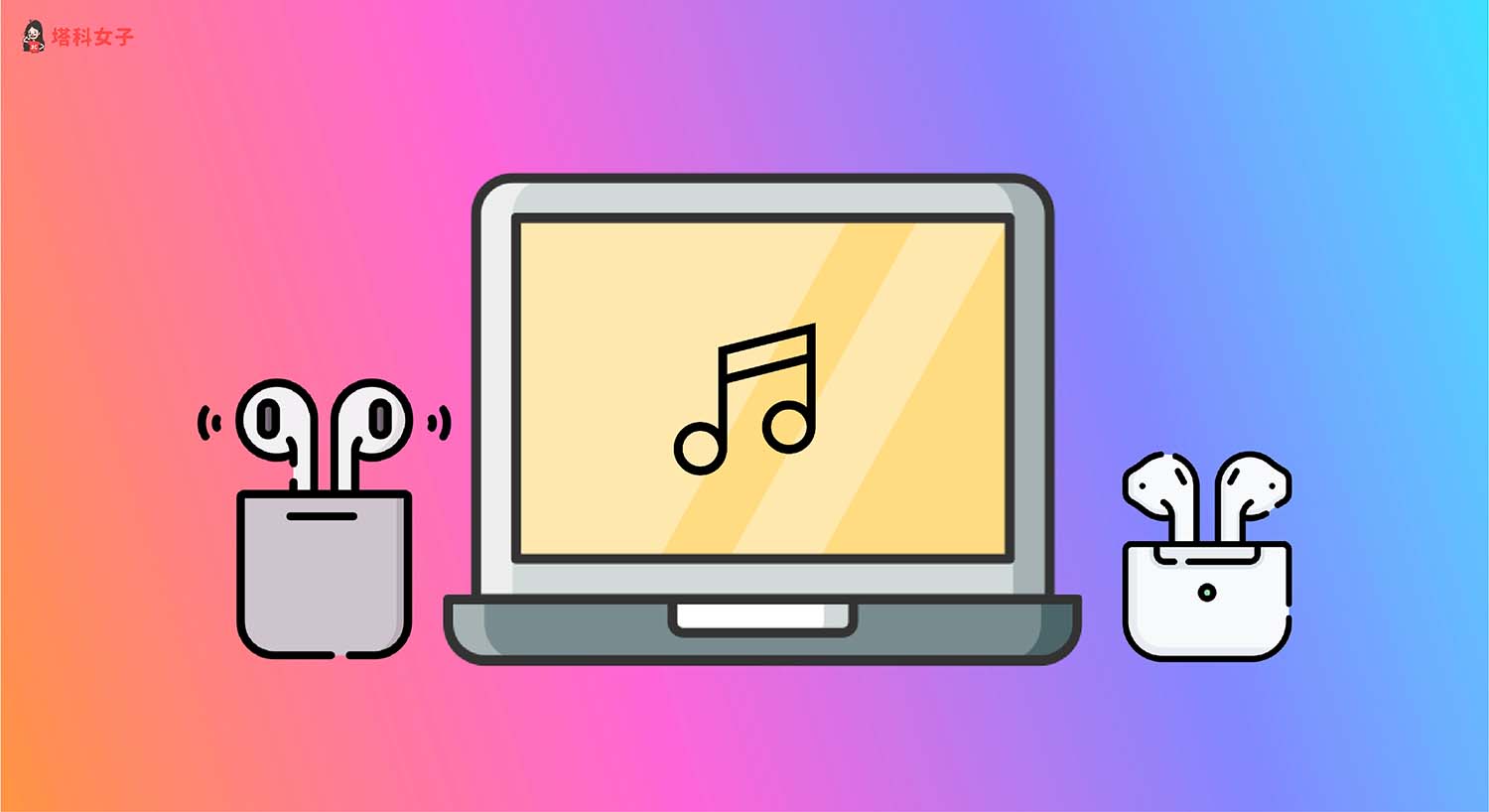










View Comments